Los Certificados Tributarios hacen referencia a un proceso financiero enfocado en la generación de documentos, que permiten informar de forma detallada e individual las retenciones practicadas a terceros.
Gif tutorial
Esta opción la puedes encontrar en Opciones Avanzadas → Certificados Tributarios → Definir Certificados Tributarios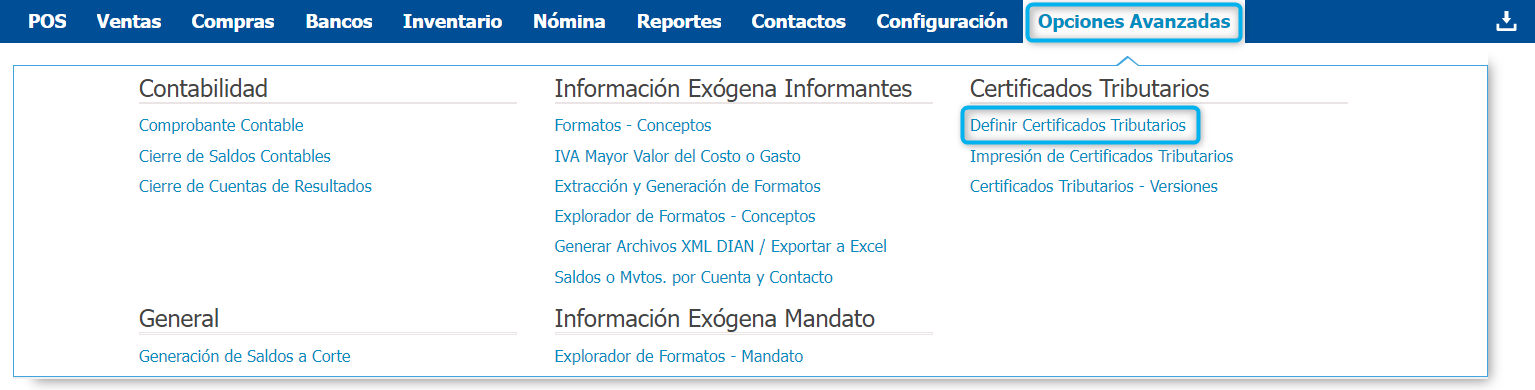
En la nueva ventana que se abre debes:
- Seleccionar el Tipo de Certificado, sea de retención en la fuente, retención en el IVA (RETEIVA), retención en el ICA (RETEICA).
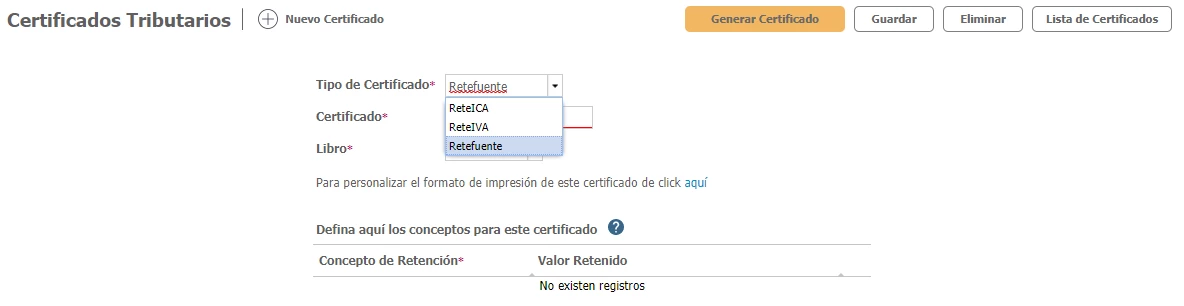
- Asignar un nombre para el Certificado a generar.
- Definir el Libro contable LIBRO BASE.
En esta ventana tienes la opción de personalizar el formato de impresión del certificado, solo debes dar clic en el campo respectivo.
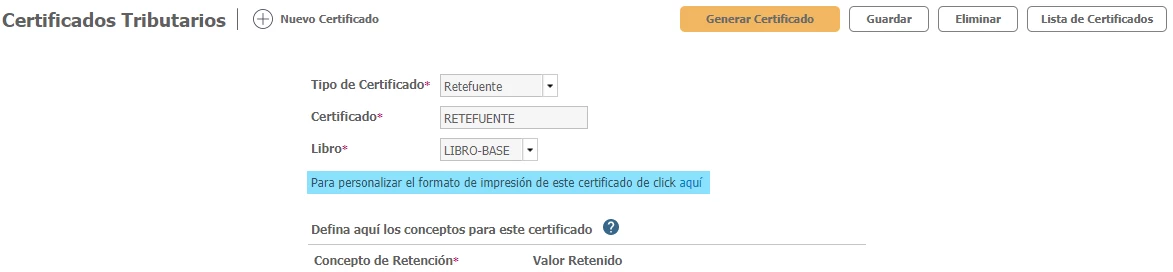
Al dar clic en la opción, se abrirá la siguiente ventana: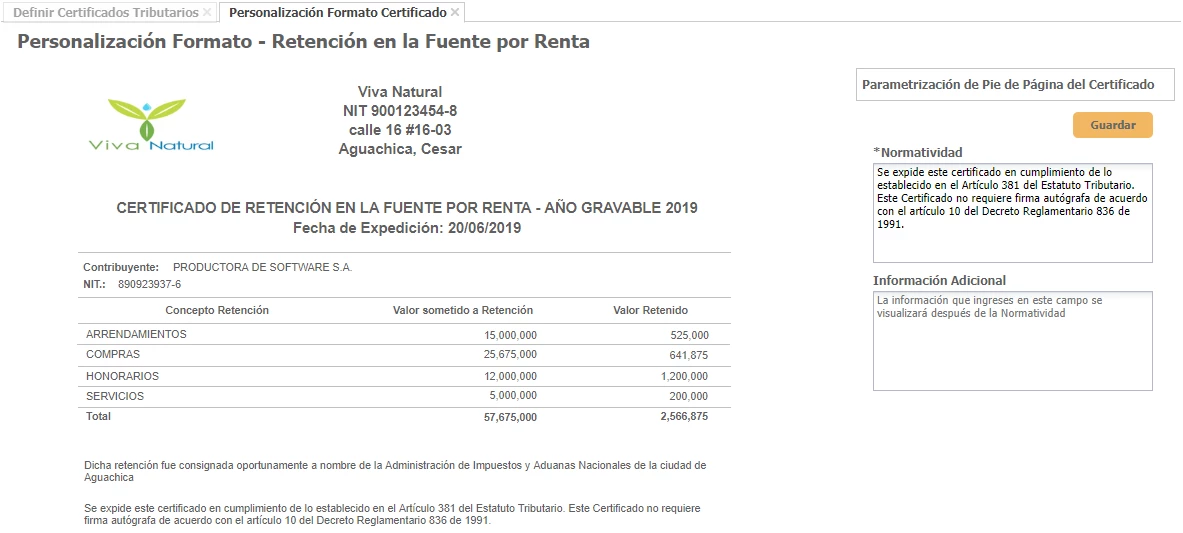
En la sección derecha puedes definir el texto que se va a visualizar en la impresión del certificado de acuerdo a la normatividad vigente.
Además, puedes definir alguna información adicional de acuerdo a tus necesidades.
Asociar los conceptos de retención
En la parte inferior de la ventana de Certificados Tributarios debes definir los Conceptos de Retención: Para cada tipo de certificado, se deben definir los conceptos por los cuales se causó la respectiva retención.
Por ejemplo, para Retención en la Fuente por Renta podría ser: Honorarios, Servicios, Arrendamientos, o uno global: Compras en General.
En el campo de Concepto de Retención debes digitar cada uno de ellos, luego de esto se activa la opción en la columna siguiente para especificar el Valor Retenido.
Allí debes asociar las cuentas de retención (asociadas a cada concepto) dando clic en la sección en color azul que lo indica.
Se abrirá una nueva ventana donde debes seleccionar las cuentas contables respectivas por cada concepto, puedes realizar la búsqueda a través de la lupa por el nombre o número de las cuentas contables.
Además puedes indicar una o varias cuentas contables para el concepto de acuerdo a tus necesidades. Cuando las tengas definidas solo debes dar clic en Aceptar.
Puedes definir los demás conceptos que necesites especificar en el reporte con sus respectivas cuentas contables.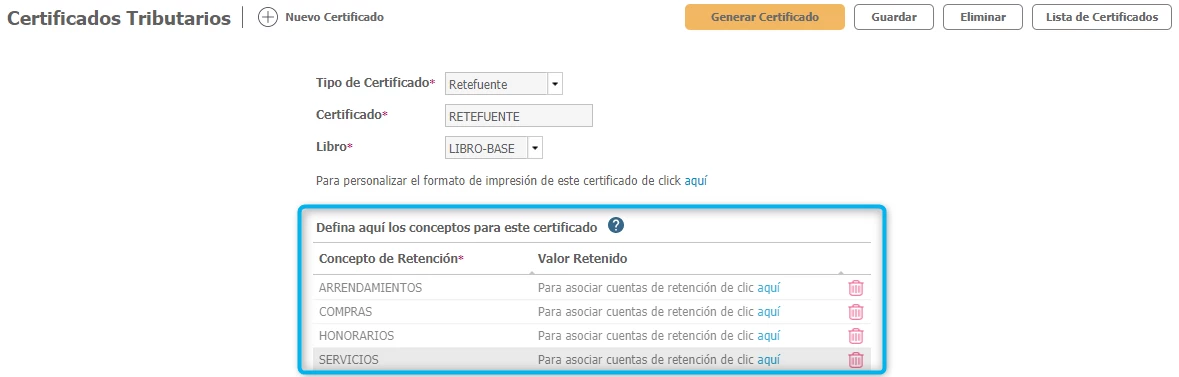
- Si necesitas eliminar alguno de estos conceptos solo debes dar clic en la papelera que se muestra en la linea respectiva.
- Adicional, si deseas también puedes establecer un concepto por tarifa como: Compras 2.5%, Compras 3.5%, Honorarios 10%, Honorarios 11%, estableciendo para cada uno la cuenta contable respectiva y así la información que se genera será más detallada con el valor por cada porcentaje de retención. Ejemplo:
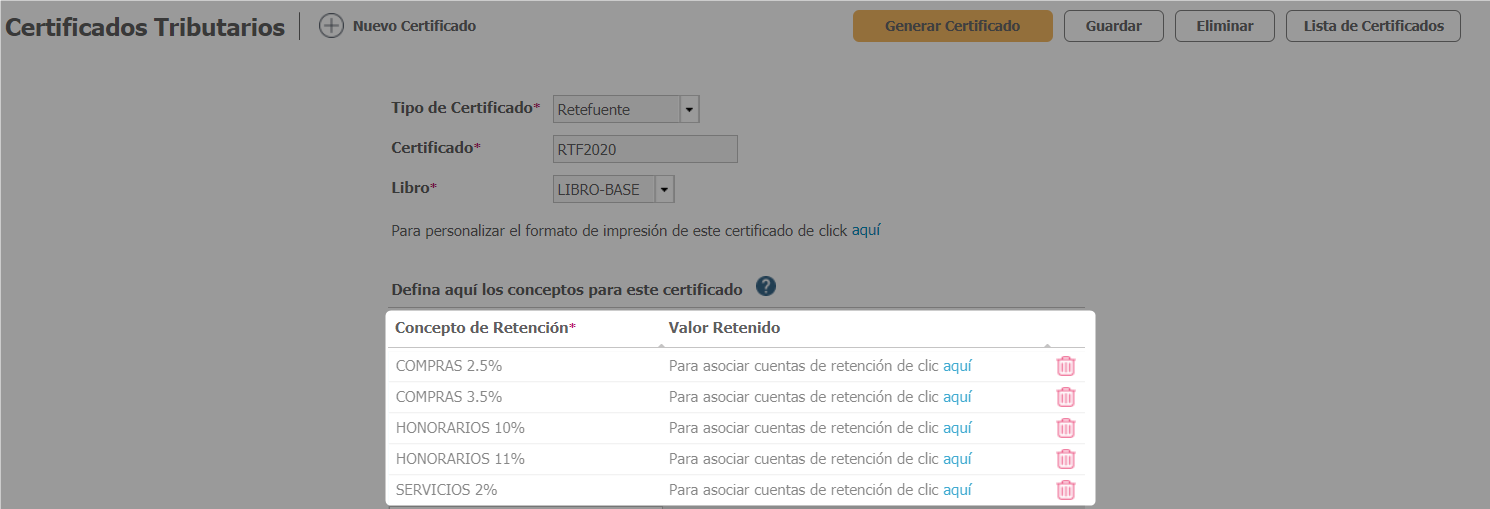
Cuando tengas diligenciada toda la información solo debes dar clic en el botón Generar Certificado.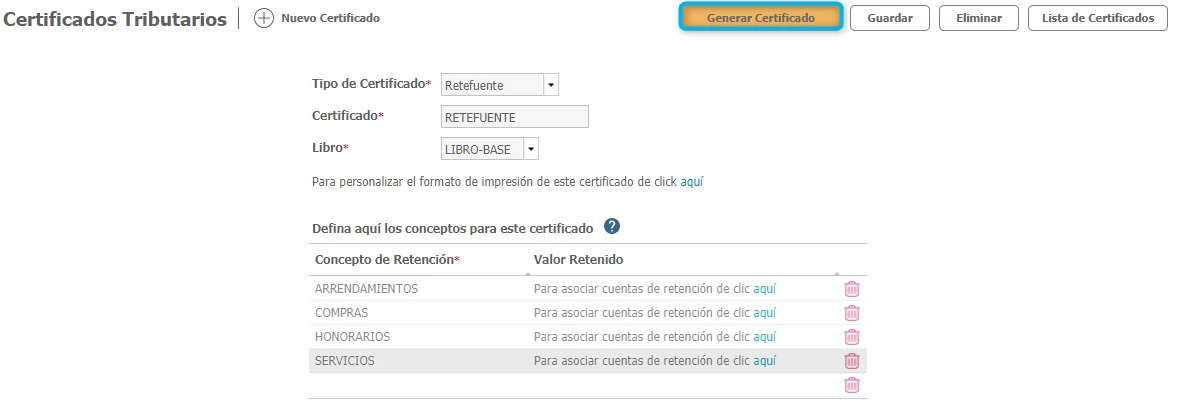
El sistema te abre un último cuadro de validación en el que se diligencia el año gravable, al seleccionarlo automáticamente se define el periodo desde y el periodo hasta. Debes indicar la fecha de expedición del certificado y un comentario si lo deseas
Luego de diligenciar los campos el sistema te muestra un mensaje de confirmación de esta generación de certificados.
Si deseas extraer la información del certificado generado puedes dar clic aquí para conocer el proceso.
.png?height=120&name=l_loggro-logo-blanco(copia).png)